thinkpad怎么打开蓝牙 ThinkPad蓝牙功能怎么开启
更新时间:2023-11-05 16:08:51作者:jiang
thinkpad怎么打开蓝牙,ThinkPad作为一款经典的笔记本电脑品牌,备受广大用户的喜爱,在日常使用中有些用户可能会遇到如何打开ThinkPad的蓝牙功能的问题。蓝牙功能对于用户来说非常重要,它可以实现电脑与其他设备间的无线连接,方便用户进行文件传输、设备配对等操作。如何开启ThinkPad的蓝牙功能呢?在本文中我们将为大家介绍几种常见的开启ThinkPad蓝牙功能的方法,帮助用户轻松实现无线连接的便利。
具体方法:
1.打开thinkpad,点击开始。

2.然后点击设置。
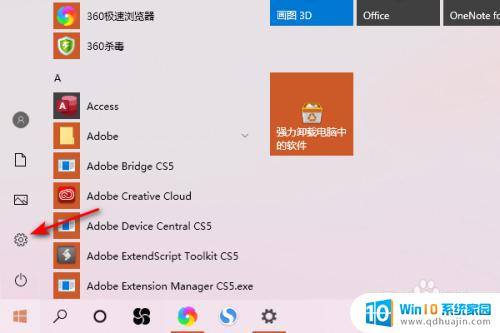
3.点击设备。
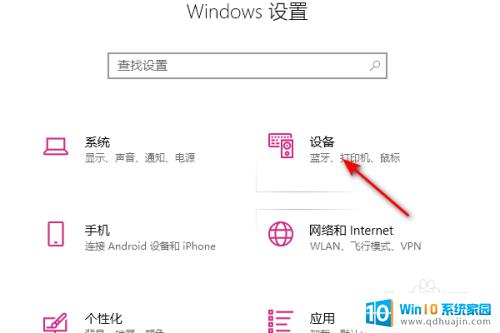
4.将蓝牙的滑动按钮向右滑动。
5.结果如图所示,这样便开启了蓝牙。
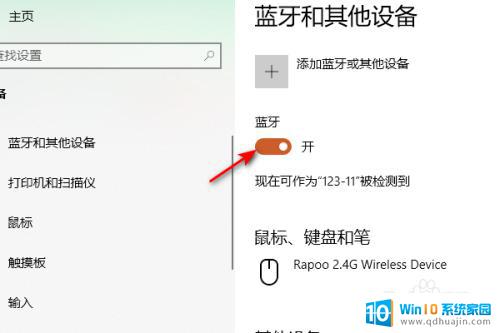
以上是如何打开ThinkPad蓝牙的全部内容,如果您遇到类似的问题,请参考本文中介绍的步骤进行修复,我们希望这些信息能够对您有所帮助。
thinkpad怎么打开蓝牙 ThinkPad蓝牙功能怎么开启相关教程
热门推荐
电脑教程推荐
win10系统推荐
- 1 萝卜家园ghost win10 64位家庭版镜像下载v2023.04
- 2 技术员联盟ghost win10 32位旗舰安装版下载v2023.04
- 3 深度技术ghost win10 64位官方免激活版下载v2023.04
- 4 番茄花园ghost win10 32位稳定安全版本下载v2023.04
- 5 戴尔笔记本ghost win10 64位原版精简版下载v2023.04
- 6 深度极速ghost win10 64位永久激活正式版下载v2023.04
- 7 惠普笔记本ghost win10 64位稳定家庭版下载v2023.04
- 8 电脑公司ghost win10 32位稳定原版下载v2023.04
- 9 番茄花园ghost win10 64位官方正式版下载v2023.04
- 10 风林火山ghost win10 64位免费专业版下载v2023.04